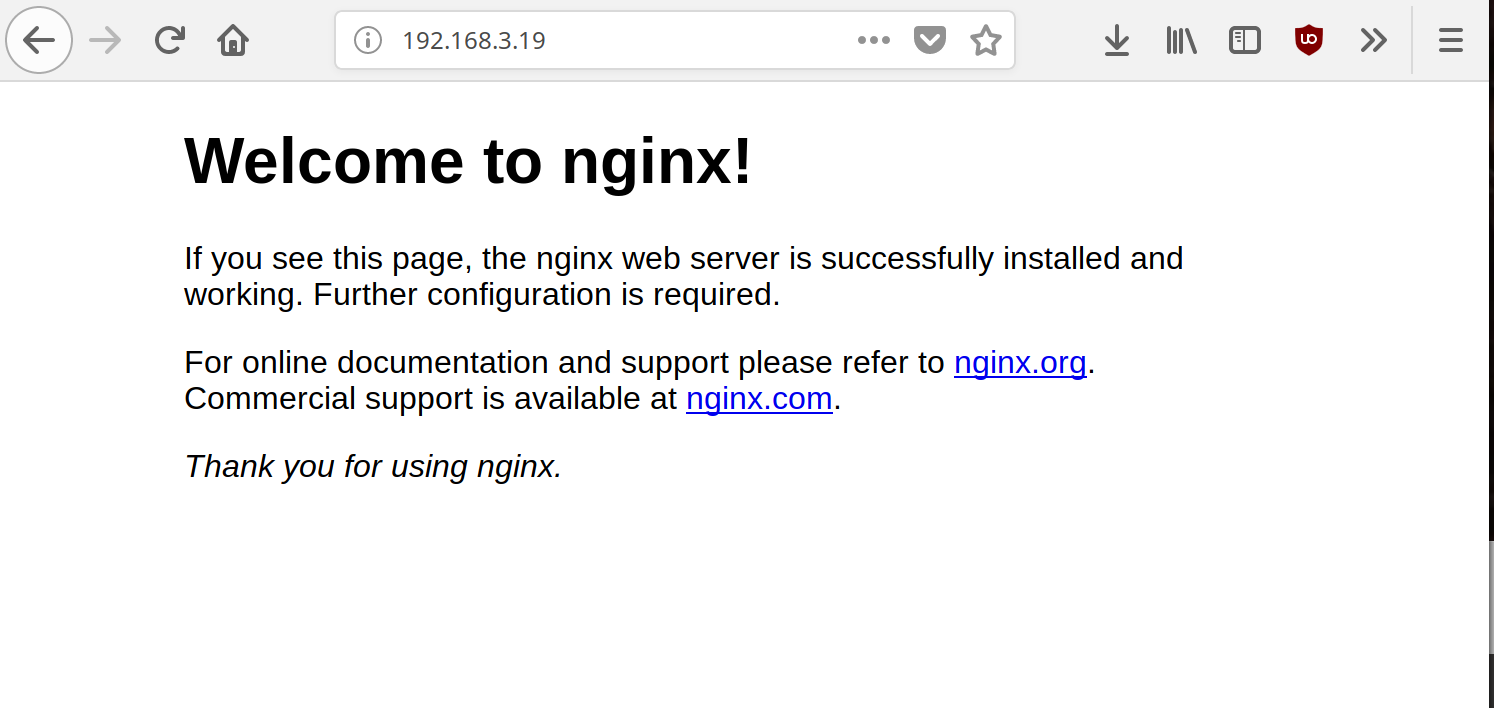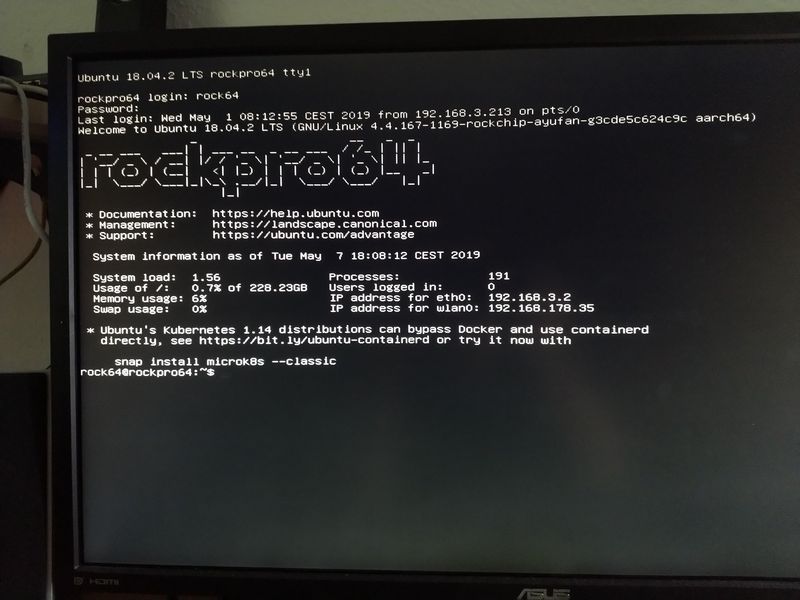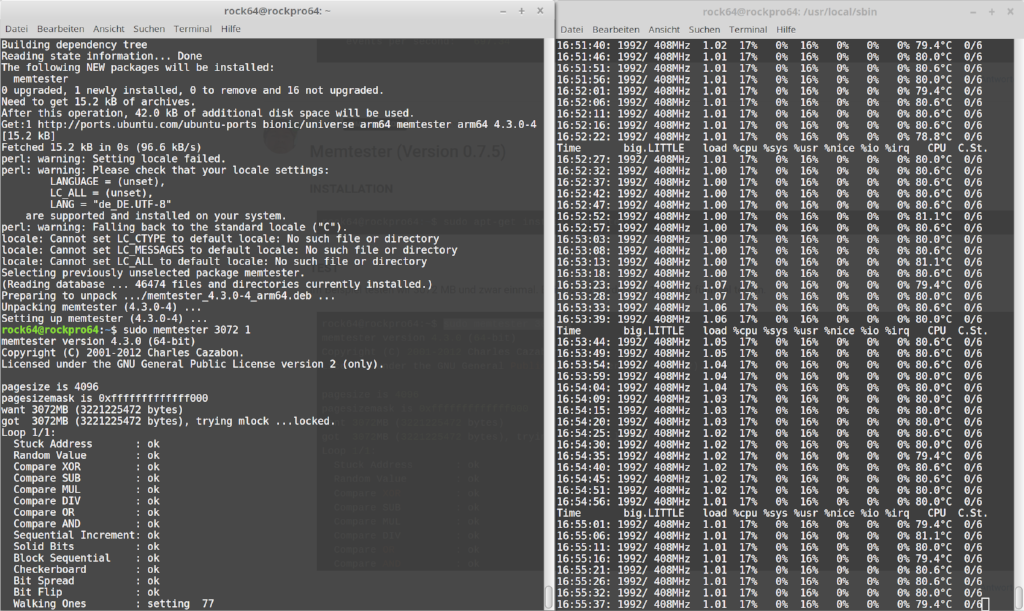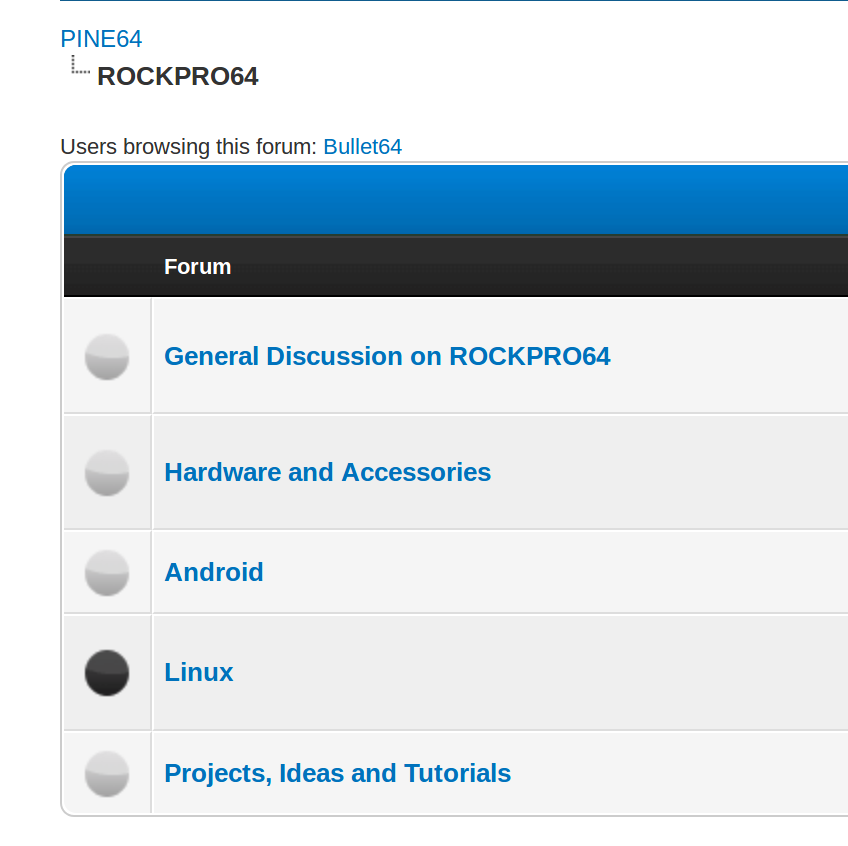ROCKPro64 - Docker Image
-
Morgens beim Kaffee mal schnell was ausprobieren

Das Docker Image vom Kamil auf eine SD-Karte gebügelt. Ab in den ROCKPro64 und starten.
Docker ?
rock64@rockpro64:~$ docker Usage: docker [OPTIONS] COMMAND A self-sufficient runtime for containers Options: --config string Location of client config files (default "/home/rock64/.docker") -D, --debug Enable debug mode -H, --host list Daemon socket(s) to connect to -l, --log-level string Set the logging level ("debug"|"info"|"warn"|"error"|"fatal") (default "info") --tls Use TLS; implied by --tlsverify --tlscacert string Trust certs signed only by this CA (default "/home/rock64/.docker/ca.pem") --tlscert string Path to TLS certificate file (default "/home/rock64/.docker/cert.pem") --tlskey string Path to TLS key file (default "/home/rock64/.docker/key.pem") --tlsverify Use TLS and verify the remote -v, --version Print version information and quit Management Commands: config Manage Docker configs container Manage containers image Manage images network Manage networks node Manage Swarm nodes plugin Manage plugins secret Manage Docker secrets service Manage services stack Manage Docker stacks swarm Manage Swarm system Manage Docker trust Manage trust on Docker images volume Manage volumes Commands: attach Attach local standard input, output, and error streams to a running container build Build an image from a Dockerfile commit Create a new image from a container's changes cp Copy files/folders between a container and the local filesystem create Create a new container deploy Deploy a new stack or update an existing stack diff Inspect changes to files or directories on a container's filesystem events Get real time events from the server exec Run a command in a running container export Export a container's filesystem as a tar archive history Show the history of an image images List images import Import the contents from a tarball to create a filesystem image info Display system-wide information inspect Return low-level information on Docker objects kill Kill one or more running containers load Load an image from a tar archive or STDIN login Log in to a Docker registry logout Log out from a Docker registry logs Fetch the logs of a container pause Pause all processes within one or more containers port List port mappings or a specific mapping for the container ps List containers pull Pull an image or a repository from a registry push Push an image or a repository to a registry rename Rename a container restart Restart one or more containers rm Remove one or more containers rmi Remove one or more images run Run a command in a new container save Save one or more images to a tar archive (streamed to STDOUT by default) search Search the Docker Hub for images start Start one or more stopped containers stats Display a live stream of container(s) resource usage statistics stop Stop one or more running containers tag Create a tag TARGET_IMAGE that refers to SOURCE_IMAGE top Display the running processes of a container unpause Unpause all processes within one or more containers update Update configuration of one or more containers version Show the Docker version information wait Block until one or more containers stop, then print their exit codes Run 'docker COMMAND --help' for more information on a command.Ok, Docker ist installiert und läuft.
Hello World
rock64@rockpro64:~$ sudo docker run -t ubuntu:18.04 /bin/echo "Hello World" [sudo] password for rock64: Unable to find image 'ubuntu:18.04' locally 18.04: Pulling from library/ubuntu 7dc40899884d: Pull complete 3c3b1bd6c6b3: Pull complete f2b826692f9c: Pull complete 836583884d3e: Pull complete 27ede898dd26: Pull complete Digest: sha256:de774a3145f7ca4f0bd144c7d4ffb2931e06634f11529653b23eba85aef8e378 Status: Downloaded newer image for ubuntu:18.04 Hello WorldNicht wirklich spannend

nginx
rock64@rockpro64:~$ sudo docker run -d --name demo_nginx -p 80:80 nginx Unable to find image 'nginx:latest' locally latest: Pulling from library/nginx 8d586fc79193: Pull complete 542be7cb76c8: Pull complete 4c1ed6d3c37c: Pull complete Digest: sha256:24a0c4b4a4c0eb97a1aabb8e29f18e917d05abfe1b7a7c07857230879ce7d3d3 Status: Downloaded newer image for nginx:latest 0b603cb5fa5b4ebf9113eb916b4dbc3d2cf48db8edf5b744d8b40eb6792b22dcJetzt haben wir einen Docker Container mit nginx am Laufen. Mit dem Befehl docker ps kann man sich die laufenden Container anzeigen lassen.
rock64@rockpro64:~$ sudo docker ps CONTAINER ID IMAGE COMMAND CREATED STATUS PORTS NAMES 0b603cb5fa5b nginx "nginx -g 'daemon of…" 8 seconds ago Up 7 seconds 0.0.0.0:80->80/tcp demo_nginxAdminstrieren des Docker Containers
sudo docker exec -it 0b603cb5fa5b bashund schwupps, sind wir auf der Konsole.
Mal eben nano nachinstallieren.
root@0b603cb5fa5b:/# apt-get update Get:1 http://security.debian.org/debian-security stretch/updates InRelease [94.3 kB] Ign:2 http://cdn-fastly.deb.debian.org/debian stretch InRelease Get:3 http://cdn-fastly.deb.debian.org/debian stretch-updates InRelease [91.0 kB] Get:4 http://cdn-fastly.deb.debian.org/debian stretch Release [118 kB] Get:5 http://cdn-fastly.deb.debian.org/debian stretch Release.gpg [2434 B] Get:6 http://security.debian.org/debian-security stretch/updates/main arm64 Packages [421 kB] Get:7 http://cdn-fastly.deb.debian.org/debian stretch-updates/main arm64 Packages [5096 B] Get:8 http://cdn-fastly.deb.debian.org/debian stretch/main arm64 Packages [6940 kB] Fetched 7672 kB in 3s (1962 kB/s) Reading package lists... Done root@0b603cb5fa5b:/# apt-get install nano Reading package lists... Done Building dependency tree Reading state information... Done Suggested packages: spell The following NEW packages will be installed: nano 0 upgraded, 1 newly installed, 0 to remove and 0 not upgraded. Need to get 474 kB of archives. After this operation, 2088 kB of additional disk space will be used. Get:1 http://cdn-fastly.deb.debian.org/debian stretch/main arm64 nano arm64 2.7.4-1 [474 kB] Fetched 474 kB in 0s (764 kB/s) debconf: delaying package configuration, since apt-utils is not installed Selecting previously unselected package nano. (Reading database ... 7135 files and directories currently installed.) Preparing to unpack .../nano_2.7.4-1_arm64.deb ... Unpacking nano (2.7.4-1) ... Setting up nano (2.7.4-1) ... update-alternatives: using /bin/nano to provide /usr/bin/editor (editor) in auto mode update-alternatives: warning: skip creation of /usr/share/man/man1/editor.1.gz because associated file /usr/share/man/man1/nano.1.gz (of link group editor) doesn't exist update-alternatives: using /bin/nano to provide /usr/bin/pico (pico) in auto mode update-alternatives: warning: skip creation of /usr/share/man/man1/pico.1.gz because associated file /usr/share/man/man1/nano.1.gz (of link group pico) doesn't existWas müssen wir noch testen? Ob nginx läuft. Dazu im Webbrowser folgendes eingeben
http://192.168.3.19/Das ist jetzt die IP-Adresse, mit der mein ROCKPro64 läuft.
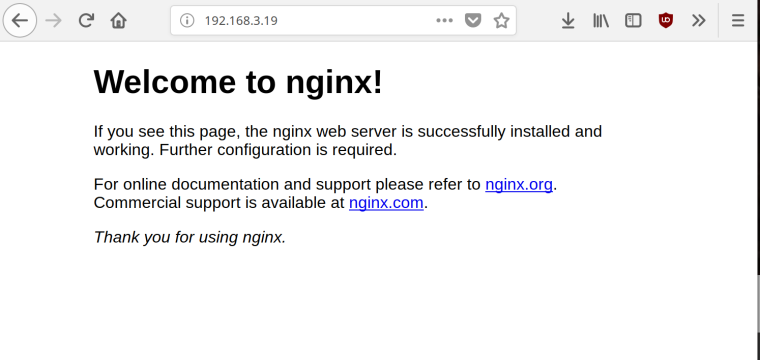
Soweit, sieht das ja brauchbar aus. Mal ein wenig mit rumspielen

Docker Befehle
Stoppen
rock64@rockpro64:~$ sudo docker stop 0b603cb5fa5b 0b603cb5fa5bStarten
rock64@rockpro64:~$ sudo docker start 0b603cb5fa5b 0b603cb5fa5bUnd es gibt noch viel mehr da zu entdecken. Wird fortgesetzt......
-
docker info
root@rockpro64:/usr/local/sbin# docker info Containers: 4 Running: 0 Paused: 0 Stopped: 4 Images: 4 Server Version: 18.09.3 Storage Driver: overlay2 Backing Filesystem: extfs Supports d_type: true Native Overlay Diff: true Logging Driver: json-file Cgroup Driver: cgroupfs ....docker image ls
Vorhandene Images auflisten.
root@rockpro64:/usr/local/sbin# docker image ls REPOSITORY TAG IMAGE ID CREATED SIZE my/nginx latest d6d53e05e4c8 45 hours ago 103MB nginx latest c190496bcbad 3 days ago 103MB debian latest 1c2fcfa9d61f 3 days ago 95.8MB ubuntu 18.04 0926e73e5245 2 weeks ago 80.4MBdocker Image temporär starten
root@rockpro64:~/docker_test# docker run -p 4000:80 friendlyhello * Serving Flask app "app" (lazy loading) * Environment: production WARNING: Do not use the development server in a production environment. Use a production WSGI server instead. * Debug mode: off * Running on http://0.0.0.0:80/ (Press CTRL+C to quit) 192.168.3.213 - - [30/Mar/2019 17:23:38] "GET / HTTP/1.1" 200 - 192.168.3.213 - - [30/Mar/2019 17:23:38] "GET /favicon.ico HTTP/1.1" 404 -docker Image als Daemon starten
root@rockpro64:~/docker_test# docker run -d -p 4000:80 friendlyhello 0b9d4c5878b50dca6d820b2597a1c5128c176d7d4f7563d4ecbc8203fd28f8b3 -
Wir verfeinern das Ganze mal. Den Anfang macht der nginx Docker Container

Als Basis dient das Docker-Image vom Kamil.
Software
Hier die rc5 Version
root@rockpro64:~# uname -a Linux rockpro64 4.4.167-1161-rockchip-ayufan-g6f1664023387 #1 SMP Fri Mar 22 23:03:38 UTC 2019 aarch64 aarch64 aarch64 GNU/Linuxnginx
Container holen
docker pull nginxContainer starten
docker run -d -p 80:80 nginxDocker Status
root@rockpro64:~# docker ps CONTAINER ID IMAGE COMMAND CREATED STATUS PORTS NAMES ef0c26f78268 nginx "nginx -g 'daemon of…" 4 minutes ago Up 4 minutes 0.0.0.0:80->80/tcp heuristic_mirzakhaniDocker Container betreten
docker exec -it ef0c26f78268 bashDanach befindet man sich auf der Konsole, innerhalb des Containers. Dort kann man dann Änderungen vornehmen, nur blöd, das die nicht permanent sind. Dafür muss man noch was machen.
Den Container, den man sich holt, dient nur als Grundlage. Also die konsole betreten, die Änderungen eintragen. Beispiel:
apt update apt upgrade apt install nano nano /usr/share/nginx/html/index.htmlIn der Datei ändern wir folgendes
<h1>Welcome to nginx! ***TEST***</h1>Jetzt kann man die Konsole wieder verlassen.
exitWenn man nun den Container stoppen würde und erneut starten würde, wären alle Änderungen weg. Man bekommt immer den Stand, den man sich mittels pull gezogen hat. OK, das kann man aber auch permanent machen.
docker commit
root@rockpro64:~# docker commit ef0c26f78268 nginx_testMit diesem Befehl erzeuge ich aus dem Container nginx den neuen Container nginx_test mit allen meinen Änderungen. Das sieht man hier
root@rockpro64:~# docker image ls REPOSITORY TAG IMAGE ID CREATED SIZE nginx_test latest 05b57c23e8c5 32 seconds ago 124MB nginx latest 2ba173e8977e 2 days ago 103MBNun stoppt man den ersten Container nginx und startet seinen neuen Container nginx_test, mit allen Änderungen.
nginx default.conf
Die findet man unter
nano /etc/nginx/conf.d/default.conf -
Das ganze hat einen furchtbar schönen Vorteil. Mal angenommen, ich habe ein NodeBB-Forum in einem Container laufen. Will das Ding updaten und das crasht einfach mal so. Egal, Container stoppen, Container starten und alles läuft wieder.
Mit dem Commit sichere ich mir dann den Zustand nachdem ich weiß, das alles klappt

-
 F FrankM hat am auf dieses Thema verwiesen
F FrankM hat am auf dieses Thema verwiesen
-
-
-
-
-
-
Mainline Kernel 4.20.x
Verschoben Images -
-